ls命令用于显示工作目录下的内容,默认显示文件及子目录;带上参数后,我们可以用ls做更多的事
首先看看该命令的帮助
usage: ls [-ABCFGHLOPRSTUWabcdefghiklmnopqrstuwx1] [file ...]列出指定工作目录的的文件,默认是当前文件夹; 默认按照字母排序
语法
ls [options] [files]
选项 -- options
- -a,--all 不忽略以 . 开头的文件,即隐藏文件,展示所有的文件
- -A 同 -a ,但不列出 . (目前目录) 及 .. (父目录)
- -l 除文件名称外,亦将文件型态、权限、拥有者、文件大小等资讯详细列出
- -h,--human-readable 以人更易读的方式列出文件大小(e.g., 1K 234M 2G)
- -r,--reverse 将文件以相反次序显示(默认依英文字母次序)
- -R,--recursive 列出递归的目录即若目录下有文件,则以下之文件亦皆依序列出
- -S 以文件的大小进行排序,从大到小排序
- --block-size=SIZE 改变显示文件的基础单位大小
- -d,--directory 只显示文件及名称,不显示内容
- -t 通过修改时间进行排序,最新修改的在最上面
- -p 在文件夹后面添加 / 标记
参数--files
要展示的工作目录(默认是当前文件夹)
实例
1.不带参数的ls命令,只列出文件及目录,没有其他附件信息
有时候你可能发现ls命令列出了其他信息,那是因为你的ls命令是带了参数ls命令的别名
2.以文件的大小进行排序
ls -lhS
3.指定显示文件大小的基本单位
单位包括:
K = Kilobyte
M = Megabyte
G = Gigabyte
T = Terabyte
P = Petabyte
E = Exabyte
Z = Zettabyte
Y = Yottabytels -l --block-size=M
注意:使用强制基本单位后,不会显示小数,会四舍五入
如果在--block-size之前使用-h,--block-size起作用;若在之后使用则-h起作用。谁在后谁起作用
4.只显示目录文件
ls -ld */
5.以时间进行排序,通过修改时间列出,最新修改的在最上面
ls -lt
6.增加 / (斜线) 标记目录
ls -lp
详细的命令使用方式,可以使用man ls 或ls --help 查看
扫描关注,查看更多文章,提高编程能力

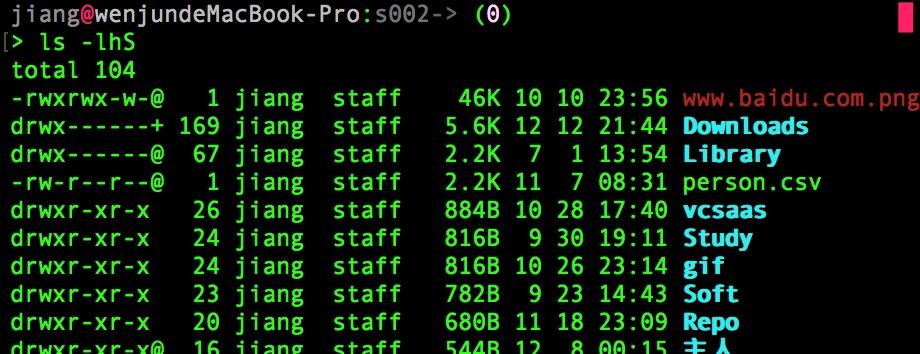
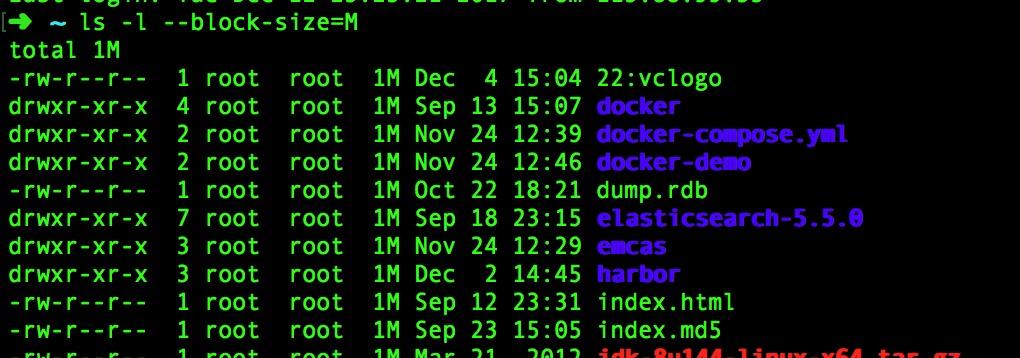
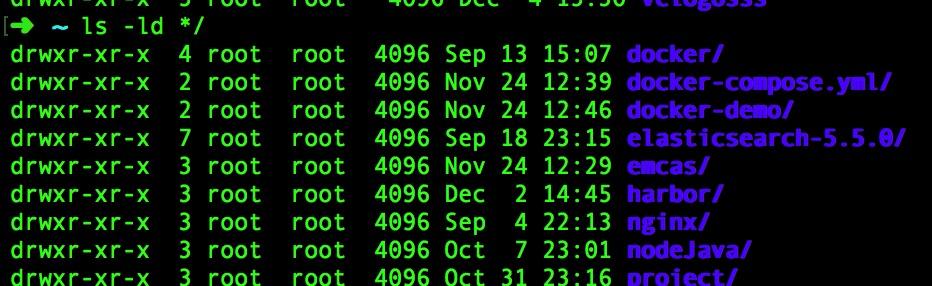
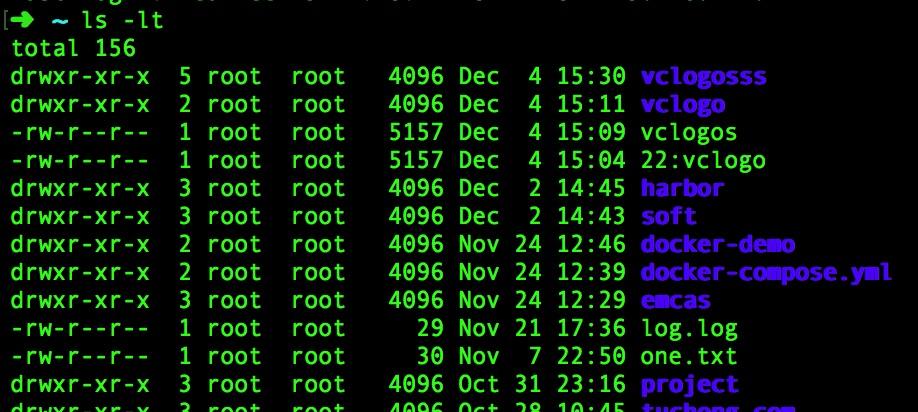
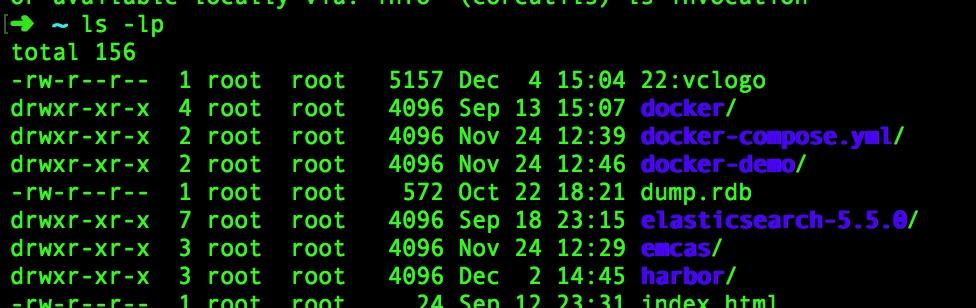


**粗体** _斜体_ [链接](http://example.com) `代码` - 列表 > 引用。你还可以使用@来通知其他用户。